2.5.2. ノードグループ¶
概要
ノードグループとは、千手システムで管理するノードをグループ化するために使用します。ノードグループには千手システムで予め用意されているものがあります。これを千手システムグループと呼びます。千手システムグループの一覧を下記の表に示します。また、千手システムグループの他に千手システムの中で特別な意味を持つ予約されたノードグループがあります。
ノードグループのエンティティには、現在登録されているノードグループが含まれています。詳細モードにおいて表示される項目と内容を下記の表に示します。
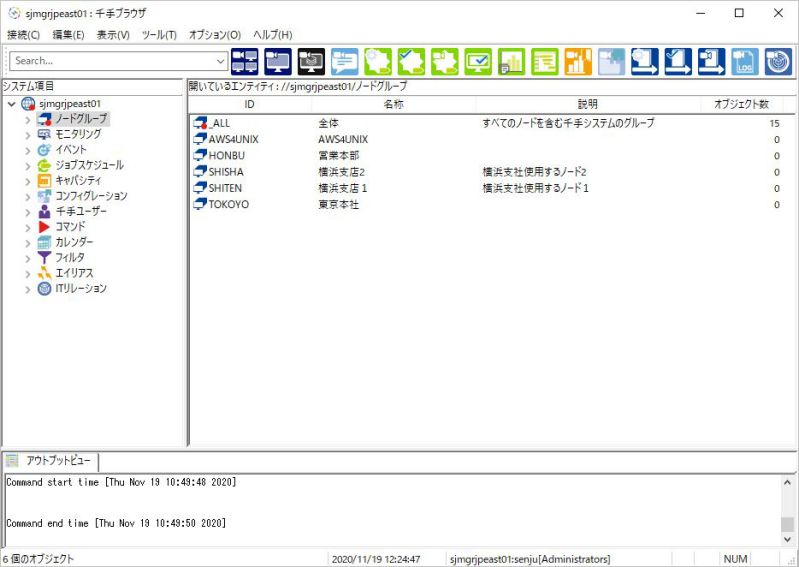
図 2.190 ノードグループのエンティティ¶
項目 |
内容 |
|---|---|
ID |
ノードグループIDを表示します。 |
名称 |
ノードグループ名を表示します。 |
説明 |
ノードグループの意味などの説明を表示します。 |
ID |
名称 |
意味 |
|---|---|---|
_ALL |
全体 |
登録されたすべてのノードが自動的に所属されるグループです。このグループ下のノードを削除するとノードの定義が削除されます。 |
_OS_UNIX |
UNIX |
登録されたすべてのノードの中でOSがUNIX/Linuxである千手エージェントノードが自動的に所属されるグループです。このグループ下のノードを削除するとノードの定義が削除されます。 |
_OS_WNT |
Windows |
登録されたすべてのノードの中でWindowsである千手エージェントノードが自動的に所属されるグループです。このグループ下のノードを削除するとノードの定義が削除されます。 |
_OS_WCL |
千手センサー |
登録されたすべてのノードの中で千手センサーであるノードが自動的に所属されるグループです。 |
_SJ__NWS |
千手センサー(ネットワーク) |
登録されたすべてのノードの中で千手センサー(ネットワーク)であるノードが自動的に所属されるグループです。 |
_SJ__CTS |
千手センサー(カスタム) |
登録されたすべてのノードの中で千手センサー(カスタム)であるノードが自動的に所属されるグループです。 |
_OS_ETC |
ETC/OS |
登録されたすべてのノードの中で上記の_OS_UNIX、_OS_WNT、_OS_WCL、_OS_SJAに属さないノードが自動的に所属されるグループです。このグループ下のノードを削除するとノードの定義が削除されます。 |
_SJ_ANM |
千手(モニタリング) |
登録されたすべてのノードの中でモニタリングサブシステムの監視対象であるノードが自動的に所属されるグループです。 |
_SJ_PEX |
千手(ジョブスケジュール) |
登録されたすべてのノードの中でジョブスケジュールサブシステムで使用するノードが自動的に所属されるグループです。 |
_SJ_CCM |
千手(構成管理) |
登録された全てのノードの中でコンフィグレーションサブシステムで使用するノードが自動的に所属されるグループです。 |
_SJ_RBA |
千手(ランブックオートメーション) |
登録された全てのノードの中でランブックオートメーション機能で使用するノードが自動的に所属されるグループです。 |
_OS_SJA |
セカンダリエージェント |
登録されたすべてのノードの中でセカンダリエージェントであるノードが自動的に所属されるグループです。 |
_SJ_SJS |
セカンダリセンサー |
登録されたすべてのノードの中でセカンダリセンサーであるノードが自動的に所属されるグループです。 |
SJREXGRP |
r系コマンド不使用 |
登録されたすべての千手マネージャ/千手エージェントノードの中でリモートシェルコマンドを使用しないノードが自動的に所属されるグループです。千手システムに登録される千手マネージャ/千手エージェントノードは、デフォルトでこのグループに所属します。 |
SJCCMSRV |
千手構成ファイルサーバー |
登録されたすべてのノードの中で千手構成ファイルサーバーであるノードが自動的に所属されるグループです。 |
SJVMMSRV(※1) |
千手仮想サーバーホスト |
登録されたすべてのノードの中で千手仮想サーバーホストであるノードが自動的に所属されるグループです。 |
(※1)[オプション]メニューから[ノードグループ表示設定]を実行しツリーに千手仮想サーバーホストグループ(SJVMMSRVグループ)が表示されている場合に、ドラック&ドロップでのグループへの登録や、グループから外すためツリーから削除するような操作を行わないでください。
注釈
千手システムグループは、「全体」グループを除き、デフォルト非表示となっています。表示させたい場合は、[オプション]メニューから[ノードグループ表示設定]を行って下さい。
ノードグループのアイコンの一覧を下記の表に示します。
アイコン |
名前 |
意味 |
|---|---|---|

|
ノードグループ |
ノードグループの種類が千手システムグループ、千手サブシステムグループ、OS別グループ、ノードグループであるノードグループです。 |

|
デプロイノードグループ |
ノードグループの種類がデプロイノードグループであるノードグループです。 |
コンテキストメニュー
リストビューでノードグループを選択し、右ボタンをクリックして出るコンテキストメニューを下記の図に、内容を下記の表に示します。
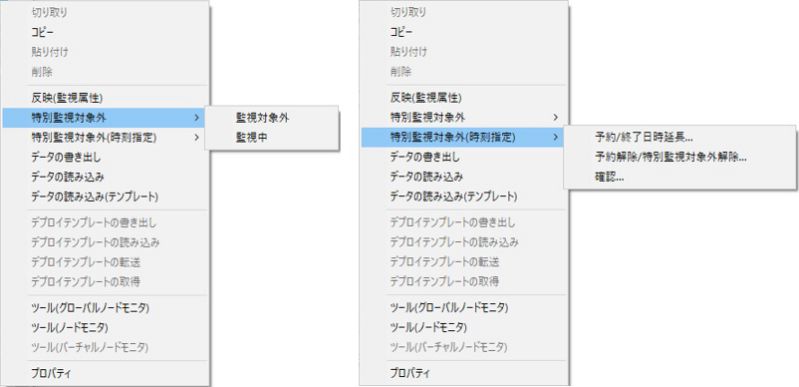
図 2.191 ノードグループのコンテキストメニュー¶
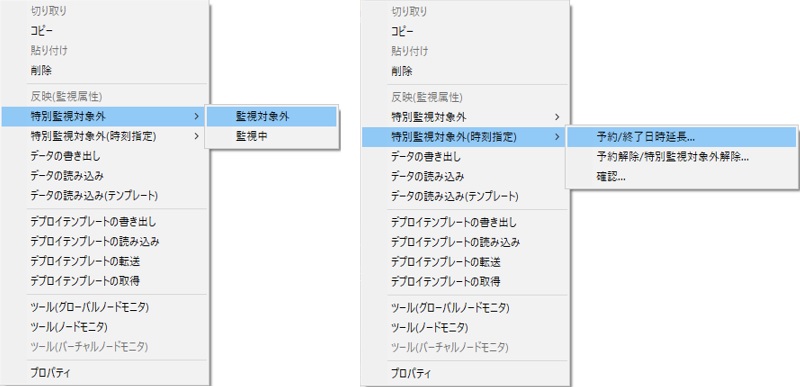
図 2.192 デプロイノードグループのコンテキストメニュー¶
項目 |
内容 |
|---|---|
特別監視対象外
|
選択されているノードグループに所属するノードの中で、特別監視対象外ではないノードを特別監視対象外に設定します。 |
特別監視対象外
|
選択されているノードグループに所属するノードの中で、特別監視対象外であるノードを通常の状態に設定します。管理対象ノードの状態が特別監視対象外から監視中に変更になった場合、変更した管理対象ノードに設定されている監視タスクと稼働状況を全てチェックし、監視タスクの正常の合計と異常の合計、ノードの状態をメッセージとして出力します。チェック対象の項目については ノードが監視対象外から監視中になった時のチェック対象 を参照して下さい。 |
特別監視対象外(時刻指定)
|
選択されているノードグループに所属するノードに、特別監視対象外の開始・終了日時を設定します。 |
特別監視対象外(時刻指定)
|
選択されているノードグループに所属するノードに、特別監視対象外(時刻指定)で設定された特別監視対象外の予約を解除します。管理対象ノードの状態が特別監視対象外から監視中に変更になった場合、変更した管理対象ノードに設定されている監視タスクと稼働状況を全てチェックし、監視タスクの正常の合計と異常の合計、ノードの状態をメッセージとして出力します。チェック対象の項目については ノードが監視対象外から監視中になった時のチェック対象 を参照して下さい。 |
特別監視対象外(時刻指定)
|
選択されているノードグループに所属するノードに、特別監視対象外(時刻指定)で設定された内容を表示します。複数ノードグループを選択した場合、それぞれノードグループに所属するノードを確認結果に一括表示します。 |
データの書き出し |
ノードグループ、選択されているノードグループのノード情報、監視タスクを書き出します。ノードグループ、ノード情報の詳細は、 定義データの書き出し、読み込み 、監視タスクの詳細は、 定義データの書き出し、読み込み を参照して下さい。 |
データの読み込み |
データを読み込むためのデータの読み込みダイアログを表示します。ノードグループ、週間スケジュール、ノード情報、タスクスケジュールの詳細は、 定義データの書き出し、読み込み 、カスタム監視項目、監視タスク、計算式、ログフィルタ、JSONログフィルタ、イベントログフィルタの詳細は、 定義データの書き出し、読み込み 、営業日カレンダーの詳細は、 ジョブスケジュール定義データ書き出し、読み込み を参照して下さい。 |
データの読み込み(テンプレート) |
選択されているノードグループに所属するノードにノード情報、監視タスクデータを読み込むためのデータの読み込み(テンプレート)ダイアログを表示します。ノード情報の詳細は、 定義テンプレートデータの書き出し、読み込み 、監視タスクの詳細は、 定義テンプレートデータの書き出し、読み込み を参照して下さい。 |
デプロイテンプレートの書き出し |
デプロイテンプレートを書き出すためのデプロイテンプレートの書き出しダイアログを表示し、選択されているデプロイノードグループの指定したノードのノード情報、監視タスク情報をデプロイテンプレートとして書き出します。デプロイテンプレートの詳細は、 デプロイテンプレートの書き出し、読み込み、転送、取得 を参照して下さい。デプロイノードグループのみ利用可能となります。 |
デプロイテンプレートの読み込み |
デプロイテンプレートを読み込むためのデプロイテンプレートの読み込みダイアログを表示し、選択されているデプロイノードグループのデプロイテンプレートに定義されているノードとノードの監視タスク情報を千手ドメインに登録します。デプロイテンプレートの詳細は、 デプロイテンプレートの書き出し、読み込み、転送、取得 を参照して下さい。デプロイノードグループのみ利用可能となります。 |
デプロイテンプレートの転送 |
デプロイテンプレートを千手マネージャに転送するためのデプロイテンプレートの転送ダイアログを表示し、選択されているデプロイノードグループのデプロイテンプレートを千手マネージャに格納します。デプロイテンプレートの詳細は、 デプロイテンプレートの書き出し、読み込み、転送、取得 を参照して下さい。デプロイノードグループのみ利用可能となります。 |
デプロイテンプレートの取得 |
デプロイテンプレートを千手マネージャから取得するためのデプロイテンプレートの取得ダイアログを表示し、選択されているデプロイノードグループのデプロイテンプレートを千手マネージャから取得して書き出します。デプロイテンプレートの詳細は、 デプロイテンプレートの書き出し、読み込み、転送、取得 を参照して下さい。デプロイノードグループのみ利用可能となります。 |
ツール(グローバルノードモニタ) |
グローバルノードモニタを起動します。 |
ツール(ノードモニタ) |
ノードモニタを起動します。 |
ツール(バーチャルノードモニタ) |
バーチャルノードモニタを起動します。 |
プロパティ |
プロパティウィンドウを開きます。 |
注釈
特別監視対象外に設定すると、そのノードの状態表示機能は停止します。
特別監視対象外(時刻指定)の操作を、特別監視対象外のノードに対して行うと特別監視対象外が解除されます。
特別監視対象外設定ダイアログ
リストビューでノードグループを選択し、右ボタンをクリックして出るコンテキストメニューで[特別監視対象外]→[監視対象外]を選ぶと、特別監視対象外ダイアログが表示されます。ノードが特別監視対象外の状態のメッセージの出力方式を指定することができます。特別監視対象外設定ダイアログを下記の図に、内容を下記の表に示します。
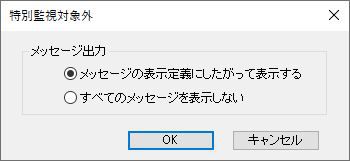
図 2.193 特別監視対象外ダイアログ¶
項目 |
内容 |
|---|---|
「メッセージ出力」フレーム |
特別監視対象外の場合のメッセージ出力の指定を行うためのフレームです。 |
「メッセージ出力」フレームの「メッセージの表示定義にしたがって表示する」ラジオボタン |
特別監視対象外の状態で、メッセージ定義の「表示の有無」が「表示する」のメッセージのみ表示します。 |
「メッセージ出力」フレームの「すべてのメッセージを表示しない」ラジオボタン |
特別監視対象外の状態で、メッセージの表示定義に関わらず、すべてのメッセージを表示しません。 |
予約時間設定ダイアログ
リストビューでノードグループを選択し、右ボタンをクリックして出るコンテキストメニューで[特別監視対象外(時刻指定)]→[予約/終了日時延長]を選ぶと、予約時間設定ダイアログが表示されます。特別監視対象外に変更する、または通常の監視に戻す日時と特別監視対象外の状態のメッセージの出力方式を指定することができます。予約時間設定ダイアログを下記の図に、内容を下記の表に示します。また、各入力フィールドの使用可能な文字、文字数の制限、省略可/不可を下記の表に示します。
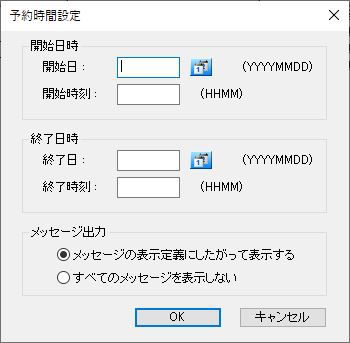
図 2.194 予約時間設定ダイアログ¶
項目 |
内容 |
|---|---|
「開始日時」フレーム |
特別監視対象外に変更する日時の指定を行うためのフレームです。 |
「開始日時」フレームの「開始日」フィールド |
特別監視対象外に変更する日付を入力します。 |
「開始日時」フレームの「開始日」フィールドのボタン |
日付入力ダイアログを表示します。 |
「開始日時」フレームの「開始時刻」フィールド |
特別監視対象外に変更する時刻を入力します。 |
「終了日時」フレーム |
指定した開始日時を過ぎて特別監視対象外に変更された後に、通常の監視状態に戻す日時の指定を行うためのフレームです。 |
「終了日時」フレームの「終了日」フィールド |
通常の監視状態に戻す日付を入力します。 |
「終了日時」フレームの「終了日」フィールドのボタン |
日付入力ダイアログを表示します。 |
「終了日時」フレームの「終了時刻」フィールド |
通常の監視状態に戻す時刻を入力します。 |
「メッセージ出力」フレーム |
特別監視対象外の場合のメッセージ出力の指定を行うためのフレームです。 |
「メッセージ出力」フレームの「メッセージの表示定義にしたがって表示する」ラジオボタン |
特別監視対象外の状態で、メッセージ定義の「表示の有無」が「表示する」のメッセージのみ表示します。 |
「メッセージ出力」フレームの「すべてのメッセージを表示しない」ラジオボタン |
特別監視対象外の状態で、メッセージの表示定義に関わらず、すべてのメッセージを表示しません。 |
フィールド |
使用可能な文字 |
文字数 |
省略 |
|---|---|---|---|
「開始日時」フレームの「開始日」フィールド |
半角数字 |
8文字固定 |
不可 |
「開始日時」フレームの「開始時刻」フィールド |
半角数字(0000~2359) |
4文字固定 |
不可 |
「終了日時」フレームの「終了日」フィールド |
半角数字 |
8文字固定 |
不可 |
「終了日時」フレームの「終了時刻」フィールド |
半角数字(0000~2359) |
4文字固定 |
不可 |
プロパティ
リストビューでノードグループを選択し、右ボタンをクリックして出るコンテキストメニューでプロパティを選ぶと出る画面を下記の図に、内容を下記の表に示します。また、各入力フィールドの使用可能な文字、文字数の制限、省略可/不可を下記の表に示します。
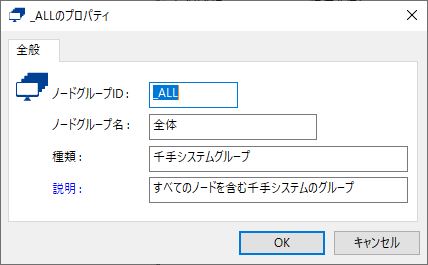
図 2.195 ノードグループのプロパティ¶
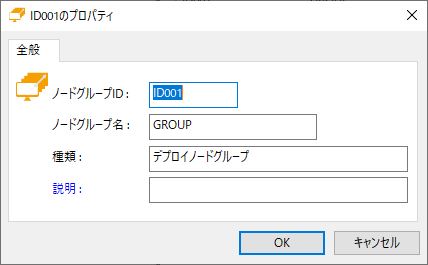
図 2.196 デプロイノードグループのプロパティ¶
項目 |
内容 |
|---|---|
「ノードグループID」フィールド |
ノードグループIDを表示します。 |
「ノードグループ名」フィールド |
ノードグループの名称を表示します。 |
「種類」フィールド |
ノードグループの種類を表示します。 |
「説明」フィールド |
ノードグループの説明を表示します。 |
注釈
千手システムグループの定義変更はできません。
ノードグループの種類の定義変更はできません。
フィールド |
使用可能な文字 |
文字数 |
省略 |
|---|---|---|---|
「ノードグループID」 |
半角英数字 [Windows]半角英小文字を使用する事はできません。 |
8文字まで(デプロイノードグループの場合は5文字まで) |
不可 |
「ノードグループ名」 |
半角英数字、'_'、全角文字 |
20バイトまで |
不可 |
「種類」 |
"千手システムグループ"、"千手サブシステムグループ"、"OS別グループ"、"ノードグループ"、"デプロイノードグループ" |
入力不可 |
|
「説明」 |
半角英数字、'_'、全角文字 |
64バイトまで |
可 |
注釈
ノードID と 同じ名称の ノードグループIDは作成しないで下さい。
2.5.2.1. ノードグループ(登録)¶
概要
ノードグループ(登録)のエンティティには、そのノードグループに所属するノードが含まれています。
詳細モードにおいて表示される項目と内容を表に示します。
項目 |
内容 |
|---|---|
ID |
ノードIDを表示します。 |
名称 |
ノード名を表示します。 |
OS |
ノードのOS種別を表示します。 |
ノードのアイコンの一覧を下記の表に示します。
アイコン |
名前 |
意味 |
|---|---|---|

|
千手エージェント(UNIX) |
千手エージェント(UNIX/Linux)で登録されたノードです。 |

|
千手エージェント(Windows) |
千手エージェント(Windows)で登録されたノードです。 |

|
千手センサー(サーバー) |
千手センサー(サーバー)で登録されたノードです。 |

|
千手センサー(ネットワーク) |
千手センサー(ネットワーク)で登録されたノードです。 |

|
千手センサー(カスタム) |
千手センサー(カスタム)で登録されたノードです。 |

|
セカンダリエージェント |
セカンダリエージェントで登録されたノードです。 |

|
セカンダリセンサー |
セカンダリセンサーで登録されたノードです。 |

|
その他 |
その他で登録されたノードです。 |

|
千手エージェント(UNIX)(仮想サーバーホスト) |
千手エージェント(UNIX/Linux)で登録されたノードで、かつ、仮想サーバーホストとして登録されるか、仮想サーバーホストと判定されたノードです。 |

|
千手エージェント(UNIX)(仮想マシン) |
千手エージェント(UNIX/Linux)で登録されたノードで、仮想マシンと判定されたノードです。 |

|
千手エージェント(Windows)(仮想サーバーホスト) |
千手エージェント(Windows)で登録されたノードで、かつ、仮想サーバーホストとして登録されるか、仮想サーバーホストと判定されたノードです。 |

|
千手エージェント(Windows)(仮想マシン) |
千手エージェント(Windows) で登録されたノードで、仮想マシンと判定されたノードです。 |

|
千手センサー(サーバー)(仮想サーバーホスト) |
千手センサー(サーバー)で登録されたノードで、かつ、仮想サーバーホストとして登録されるか、仮想サーバーホストと判定されたノードです。 |

|
千手センサー(サーバー)(仮想マシン) |
千手センサー(サーバー)で登録されたノードで、仮想マシンと判定されたノードです。 |

|
千手センサー(ネットワーク)(仮想サーバーホスト) |
千手センサー(ネットワーク)で登録されたノードで、かつ、仮想サーバーホストとして登録されるか、仮想サーバーホストと判定されたノードです。 |

|
千手センサー(ネットワーク)(仮想マシン) |
千手センサー(ネットワーク)で登録されたノードで、仮想マシンと判定されたノードです。 |

|
千手センサー(カスタム)(仮想サーバーホスト) |
千手センサー(カスタム)で登録されたノードで、かつ、仮想サーバーホストとして登録されるか、仮想サーバーホストと判定されたノードです。 |

|
千手センサー(カスタム)(仮想マシン) |
千手センサー(カスタム)で登録されたノードで、仮想マシンと判定されたノードです。 |

|
セカンダリエージェント(仮想サーバーホスト) |
セカンダリエージェントで登録されたノードで、かつ、仮想サーバーホストとして登録されるか、仮想サーバーホストと判定されたノードです。 |

|
セカンダリエージェント(仮想マシン) |
セカンダリエージェントで登録されたノードで、仮想マシンと判定されたノードです。 |

|
セカンダリセンサー(仮想サーバーホスト) |
セカンダリセンサーで登録されたノードで、かつ、仮想サーバーホストとして登録されるか、仮想サーバーホストと判定されたノードです。 |

|
セカンダリセンサー(仮想マシン) |
セカンダリセンサーで登録されたノードで、仮想マシンと判定されたノードです。 |

|
その他(仮想サーバーホスト) |
その他で登録されたノードで、仮想サーバーホストと判定されたノードです。 |

|
その他(仮想マシン) |
その他で登録されたノードで、仮想マシンと判定されたノードです。 |
注釈
仮想マシン、仮想サーバーホストの判定は、バーチャルノードモニタの「ホスト名」「IPアドレス」と千手ノードの「ノードID」「ロングホスト名」「IPアドレス」を比較して行います。バーチャルノードモニタで情報が取得できない場合は判定は行いません。
コンテキストメニュー
リストビューでノードを選択し、右ボタンをクリックして出るコンテキストメニューを下記の図に、内容を下記の表に示します。
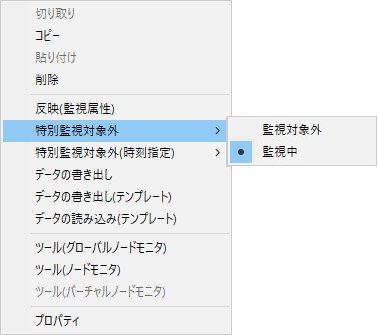
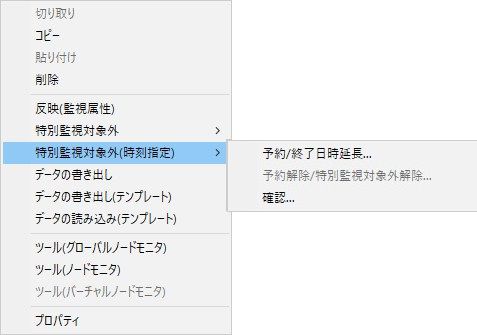
図 2.197 ノードのコンテキストメニュー¶
項目 |
内容 |
|---|---|
反映(監視属性) |
ノードに対し監視属性の反映処理を行います。ノードのプロパティで変更した監視情報をノードに転送します。反映(監視属性)は、以下の定義に変更があった場合に実行が必要です。
|
特別監視対象外
|
通常の状態である選択されたノードを、特別監視対象外に設定します。 |
特別監視対象外
|
特別監視対象外である選択されたノードを、通常の状態に設定します。管理対象ノードの状態が特別監視対象外から監視中に変更になった場合、変更した管理対象ノードに設定されている監視タスクと稼働状況を全てチェックし、監視タスクの正常の合計と異常の合計、ノードの状態をメッセージとして出力します。チェック対象の項目については ノードが監視対象外から監視中になった時のチェック対象 を参照して下さい。 |
特別監視対象外(時刻指定)
|
特別監視対象外の開始・終了日時を設定します。 |
特別監視対象外(時刻指定)
|
特別監視対象外(時刻指定)で設定された特別監視対象外の予約を解除します。管理対象ノードの状態が特別監視対象外から監視中に変更になった場合、変更した管理対象ノードに設定されている監視タスクと稼働状況を全てチェックし、監視タスクの正常の合計と異常の合計、ノードの状態をメッセージとして出力します。チェック対象の項目については ノードが監視対象外から監視中になった時のチェック対象 を参照して下さい。 |
特別監視対象外(時刻指定)
|
特別監視対象外(時刻指定)で設定された内容を表示します。 |
データの書き出し |
ノードグループ、選択されているノードのノード情報、監視タスクを書き出します。ノードグループ、ノード情報の詳細は、 定義データの書き出し、読み込み 、監視タスクの詳細は、 定義データの書き出し、読み込み を参照して下さい。 |
データの書き出し(テンプレート) |
選択されているノードのノード情報、監視タスクをテンプレートファイルとして書き出します。ノード情報の詳細は、 定義テンプレートデータの書き出し、読み込み 、監視タスクの詳細は、 定義テンプレートデータの書き出し、読み込み を参照して下さい。 |
データの読み込み(テンプレート) |
選択されているノードにノード情報、監視タスクデータを読み込むためのデータの読み込み(テンプレート)ダイアログを表示します。ノード情報の詳細は、 定義テンプレートデータの書き出し、読み込み 、監視タスクの詳細は、 定義テンプレートデータの書き出し、読み込み を参照して下さい。 |
ツール(グローバルノードモニタ) |
グローバルノードモニタを起動します。 |
ツール(ノードモニタ) |
選択されたノードを監視するノードモニタが起動します |
ツール(バーチャルノードモニタ) |
バーチャルノードモニタを起動します。 |
プロパティ |
プロパティウィンドウを開きます。 |
注釈
特別監視対象外に設定すると、そのノードの状態表示機能は停止します。
特別監視対象外(時刻指定)の操作を、特別監視対象外のノードに対して行うと特別監視対象外が解除されます。
管理対象ノードにおいて千手システムが起動していない状態で、[反映(監視属性)]を行うと失敗します。
管理対象ノードに千手エージェントをインストールしたときに設定したノードIDやロングホスト名が大文字小文字を含め一致していない場合、[反映(監視属性)]に失敗します。
特別監視対象外設定ダイアログ
リストビューでノードを選択し、右ボタンをクリックして出るコンテキストメニューで[特別監視対象外]→[監視対象外]を選ぶと、特別監視対象外ダイアログが表示されます。ノードが特別監視対象外の状態のメッセージの出力方式を指定することができます。特別監視対象外設定ダイアログを下記の図に、内容を下記の表に示します。
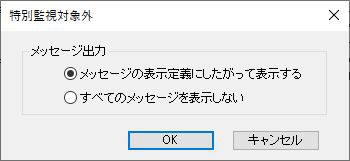
図 2.198 特別監視対象外ダイアログ¶
項目 |
内容 |
|---|---|
「メッセージ出力」フレーム |
特別監視対象外の場合のメッセージ出力の指定を行うためのフレームです。 |
「メッセージ出力」フレームの「メッセージの表示定義にしたがって表示する」ラジオボタン |
特別監視対象外の状態で、メッセージ定義の「表示の有無」が「表示する」のメッセージのみ表示します。 |
「メッセージ出力」フレームの「すべてのメッセージを表示しない」ラジオボタン |
特別監視対象外の状態で、メッセージの表示定義に関わらず、すべてのメッセージを表示しません。 |
予約時間設定ダイアログ
リストビューでノードを選択し、右ボタンをクリックして出るコンテキストメニューで[特別監視対象外(時刻指定)]→[予約/終了日時延長]を選ぶと、予約時間設定ダイアログが表示されます。特別監視対象外に変更する、または通常の監視に戻す日時と特別監視対象外の状態のメッセージの出力方式を指定することができます。予約時間設定ダイアログを下記の図に、内容を下記の表に示します。また、各入力フィールドの使用可能な文字、文字数の制限、省略可/不可を下記の表に示します。

図 2.199 予約時間設定ダイアログ¶
項目 |
内容 |
|---|---|
「開始日時」フレーム |
特別監視対象外に変更する日時の指定を行うためのフレームです。 |
「開始日時」フレームの「開始日」フィールド |
特別監視対象外に変更する日付を入力します。 |
「開始日時」フレームの「開始日」フィールドのボタン |
日付入力ダイアログを表示します。 |
「開始日時」フレームの「開始時刻」フィールド |
特別監視対象外に変更する時刻を入力します。 |
「終了日時」フレーム |
指定した開始日時を過ぎて特別監視対象外に変更された後に、通常の監視状態に戻す日時の指定を行うためのフレームです。 |
「終了日時」フレームの「終了日」フィールド |
通常の監視状態に戻す日付を入力します。 |
「終了日時」フレームの「終了日」フィールドのボタン |
日付入力ダイアログを表示します。 |
「終了日時」フレームの「終了時刻」フィールド |
通常の監視状態に戻す時刻を入力します。 |
「メッセージ出力」フレーム |
特別監視対象外の場合のメッセージ出力の指定を行うためのフレームです。 |
「メッセージ出力」フレームの「メッセージの表示定義にしたがって表示する」ラジオボタン |
特別監視対象外の状態で、メッセージ定義の「表示の有無」が「表示する」のメッセージのみ表示します。 |
「メッセージ出力」フレームの「すべてのメッセージを表示しない」ラジオボタン |
特別監視対象外の状態で、メッセージの表示定義に関わらず、すべてのメッセージを表示しません。 |
フィールド |
使用可能な文字 |
文字数 |
省略 |
|---|---|---|---|
「開始日時」フレームの「開始日」フィールド |
半角数字 |
8文字固定 |
不可 |
「開始日時」フレームの「開始時刻」フィールド |
半角数字(0000~2359) |
4文字固定 |
不可 |
「終了日時」フレームの「終了日」フィールド |
半角数字 |
8文字固定 |
不可 |
「終了日時」フレームの「終了時刻」フィールド |
半角数字(0000~2359) |
4文字固定 |
不可 |
2.5.2.1.1. ノードのプロパティ¶
プロパティの概要
リストビューでノードを選択し、右ボタンをクリックして出るコンテキストメニューでプロパティを選ぶと、ノードのプロパティが表示されます。
千手エージェント、千手センサー、セカンダリ、その他ノードのプロパティには以下のタブがあります。
- 千手エージェント、千手センサー
[全般]タブ
[ノードグループ]タブ
[システム情報]タブ
[ディスク]タブ
[プロセス]タブ
[詳細情報]タブ
[拡張機能]タブ
[カスタム]タブ
[ログ監視]タブ
[監視時間帯]タブ
[接続設定]タブ
- セカンダリ
[全般]タブ
[ノードグループ]タブ
[監視時間帯]タブ
[接続設定]タブ
- その他ノード
[全般]タブ
[ノードグループ]タブ
本章では、[全般]タブ、[ノードグループ]タブについての説明を行います。その他のタブについては、 ノードのプロパティ を参照して下さい。
2.5.2.1.1.1. ノードのプロパティ([全般]タブ)¶
概要
[全般]タブでは、千手ブラウザに表示するノード名、ノードの種別(千手エージェント/千手センサー/セカンダリ/その他ノードなど)、そのノードで使用するSenju DevOperation Conductorの機能を設定します。
千手エージェントの[全般]タブ画面、千手センサーの[全般]タブ画面、セカンダリの[全般]タブ画面、その他ノードの[全般]タブ画面を下記の図に示します。[全般]タブの内容、各入力フィールドの使用可能な文字、文字数の制限、省略可/不可を下記の表に示します。
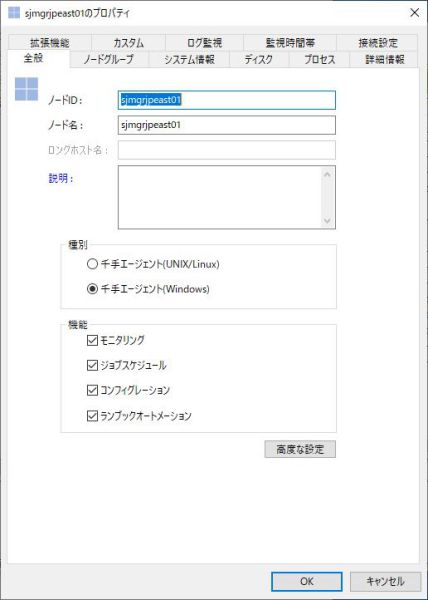
図 2.200 ノードのプロパティ(千手エージェント)([全般]タブ)¶
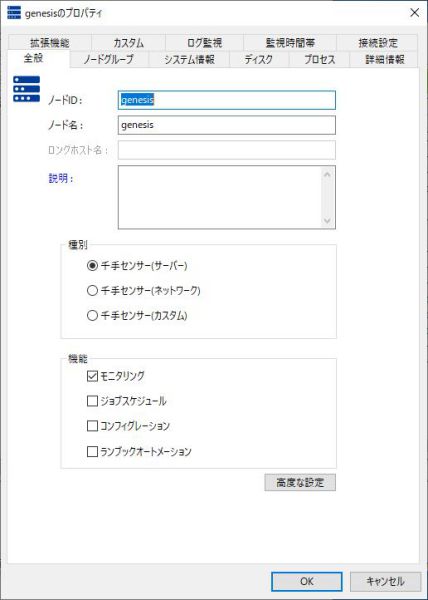
図 2.201 ノードのプロパティ(千手センサー)([全般]タブ)¶
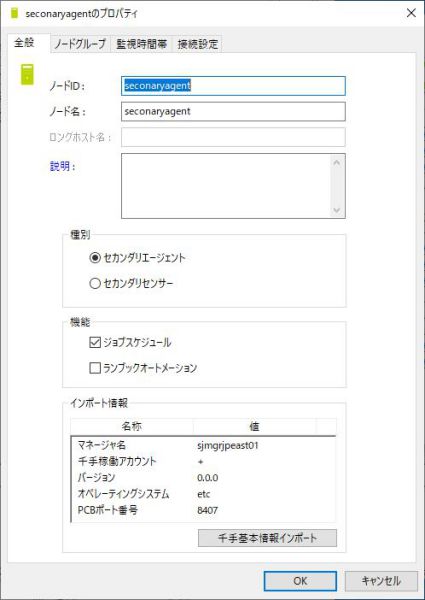
図 2.202 ノードのプロパティ(セカンダリ)([全般]タブ)¶
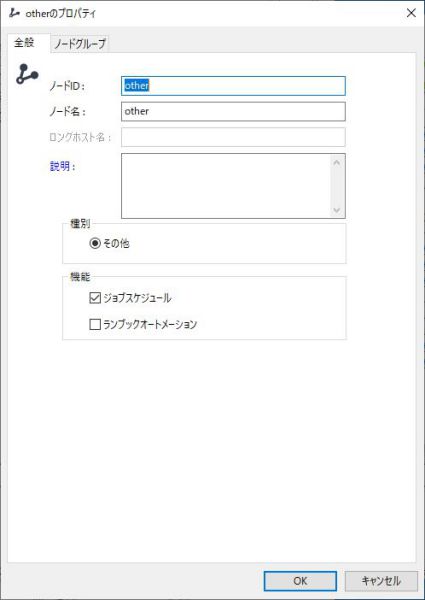
図 2.203 ノードのプロパティ(その他ノード)([全般]タブ)¶
項目 |
内容 |
|---|---|
「ノードID」フィールド |
管理対象ノード名を指定します。(千手システムはノードIDでノードを識別します。) |
「ノード名」フィールド |
千手ブラウザに表示するノードの名称を指定します。 |
「ロングホスト名」フィールド |
千手エージェントをインストール時に設定したロングホスト名を大文字小文字を一致させて指定します。 |
「説明」フィールド |
ノードの説明を指定します。 |
「種別」フレームの各ラジオボタン |
ノードの種別を指定します。
|
「機能」フレームの「モニタリング」チェックボックス |
このノードに対し、Senju DevOperation Conductorのモニタリング機能を使用する場合にチェックします。 |
「機能」フレームの「ジョブスケジュール」チェックボックス |
このノードに対し、Senju DevOperation Conductorのジョブスケジュール機能を使用する場合にチェックします。 |
「機能」フレームの「コンフィグレーション」チェックボックス |
このノードに対し、Senju DevOperation Conductorのコンフィグレーション機能を使用する場合にチェックします。 |
「機能」フレームの「ランブックオートメーション」チェックボックス |
このノードに対し、Senju DevOperation Conductorのランブックオートメーション機能を使用する場合にチェックします。 |
フィールド |
使用可能な文字 |
文字数 |
省略 |
|---|---|---|---|
「ノードID」 |
半角英数字、'-' |
63文字まで |
不可 |
「ノード名」 |
半角英数字、'_'、全角文字 |
255バイトまで |
不可 |
「ロングホスト名」 |
半角英数字、'-'、'_'、'.' |
255文字まで |
可 |
「説明」 |
半角英数字、半角記号、全角文字 |
512バイトまで |
可 |
千手エージェントのノードのプロパティ[全般]タブの[高度な設定]ボタンを押して現れる画面を下記の図に、内容を下記の表に示します。
また、千手センサー(サーバー)のノードのプロパティ[全般]タブの[高度な設定]ボタンを押して現れる画面を下記の図に、内容を下記の表に示します。

図 2.204 千手エージェント全般の高度な設定ダイアログ¶
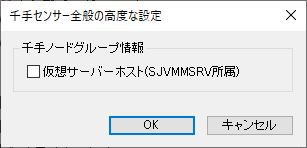
図 2.205 千手センサー全般の高度な設定ダイアログ¶
項目 |
内容 |
|---|---|
「千手ノードグループ情報」フレームの「千手構成ファイルサーバー(SJCCMSRV所属)」チェックボックス |
千手構成ファイルサーバーとするノードは、このチェックボックスをチェックしてSJCCMSRVグループに所属させます。 |
「千手ノードグループ情報」フレームの「仮想サーバーホスト(SJVMMSRV所属)」チェックボックス |
仮想サーバーホストとするノードは、このチェックボックスをチェックしてSJVMMSRVグループに所属させます。 |
「SNMPコレクタ情報」フレームの「SNMPトラップ受信を行う」 |
そのノード(千手エージェント)をSNMPコレクタとして設定し、SNMPトラップ受信を行う場合に、このチェックボックスにチェックを入れます。 注釈
|
「マネージャ情報」フレームの「メインマネージャノードID」フィールド |
そのノード(千手エージェント)のメインマネージャノードIDを表示します。 |
「マネージャ情報」フレームの「ノード名」 |
そのノード(千手エージェント)のメインマネージャノード名を表示します。 |
「マネージャ情報」フレームの「セカンダリマネージャ」チェックボックス |
そのノード(千手エージェント)を他のマネージャからセカンダリエージェントとして登録する場合に、このチェックボックスにチェックを入れます。 |
「セカンダリマネージャ」フレームの「ノードID」一覧リスト |
そのノード(千手エージェント)のセカンダリマネージャとして設定したノードの一覧を表示します。 |
「セカンダリマネージャ」フレームの「追加」ボタン |
セカンダリマネージャのノードIDを追加するための「セカンダリマネージャノードID」ダイアログを開きます。 |
「セカンダリマネージャ」フレームの「コピー」ボタン |
選択したノードIDを元に新しいノードIDを追加するための「セカンダリマネージャノードID」ダイアログを開きます。 |
「セカンダリマネージャ」フレームの「変更」ボタン |
選択したノードIDを変更するための「セカンダリマネージャノードID」ダイアログを開きます。 |
「セカンダリマネージャ」フレームの「削除」ボタン |
選択したノードIDを削除します。 |
項目 |
内容 |
|---|---|
「千手ノードグループ情報」フレームの「仮想サーバーホスト(SJVMMSRV所属)」チェックボックス |
仮想サーバーホストとするノードは、このチェックボックスをチェックしてSJVMMSRVグループに所属させます。 |
セカンダリエージェントのノードのプロパティ[全般]タブの[千手基本情報インポート]ボタンを押して現れる画面を下記の図に、内容を下記の表に示します。
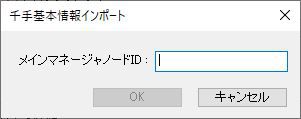
図 2.206 千手基本情報のインポートダイアログ¶
項目 |
内容 |
|---|---|
「メインマネージャノードID」フィールド |
そのノード(セカンダリエージェント)のメインマネージャノードIDを指定します。 |
2.5.2.1.1.2. ノードのプロパティ([ノードグループ]タブ)¶
概要
[ノードグループ]タブでは、ノードの所属するノードグループを設定します。 プロパティの[ノードグループ]タブを選ぶと出る画面を下記の図に、内容を下記の表に示します。なお、[ノードグループ]タブの内容は、千手エージェント/千手センサー/セカンダリ/その他ノード共通です。
注釈
[ノードグループ]タブで変更した内容を監視情報に反映させるには、反映(ノード定義)を実行します。
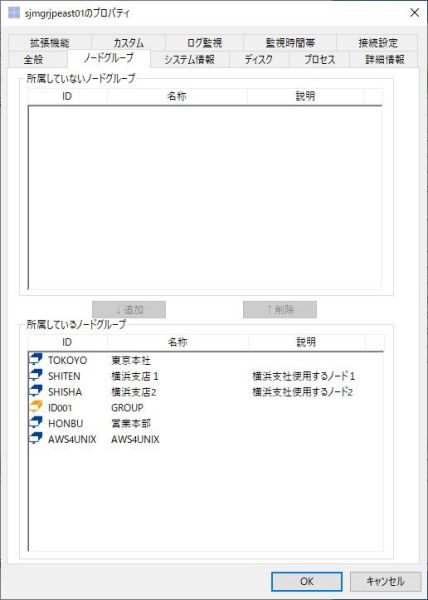
図 2.207 ノードのプロパティ([ノードグループ]タブ)¶
項目 |
内容 |
|---|---|
「所属していないノードグループ」リスト |
ユーザーが定義したノードグループのうち、このノードが所属していないノードグループの一覧を表示します。 |
[↓追加]ボタン |
「所属していないノードグループ」リストから選択したノードグループを「所属しているノードグループ」リストに追加します。追加したノードグループは「所属ノードグループ」リストに移動します。 |
[↑削除]ボタン |
「所属しているノードグループ」リストから選択したノードグループを削除します。削除したノードグループは「所属していないノードグループ」リストに移動します。 |
「所属しているノードグループ」リスト |
ユーザーが定義したノードグループのうち、このノードが所属しているノードグループの一覧を表示します。 |
2.5.2.1.1.3. ノードのプロパティ([システム情報]タブ)¶
[システム情報]タブでは、ノードのリソース監視についての設定を行います。詳細は、 ノードのプロパティ([システム情報]タブ) を参照して下さい。
2.5.2.1.1.4. ノードのプロパティ([ディスク]タブ)¶
[ディスク]タブでは、ノードのディスク監視についての設定を行います。詳細は、 ノードのプロパティ([ディスク]タブ) を参照して下さい。
2.5.2.1.1.5. ノードのプロパティ([プロセス]タブ)¶
[プロセス]タブでは、ノードのプロセス監視についての設定を行います。詳細は、 ノードのプロパティ([プロセス]タブ) を参照して下さい。
2.5.2.1.1.6. ノードのプロパティ([詳細情報]タブ)¶
[詳細情報]タブでは、システム/ディスク/プロセスの詳細な監視についての設定を行います。詳細は、 ノードのプロパティ([詳細情報]タブ) を参照して下さい。
2.5.2.1.1.7. ノードのプロパティ([拡張機能]タブ)¶
[拡張機能]タブでは、WEBサーバー/DBサーバー/MAILサーバー/APサーバー/ERPパッケージ/ネットワーク/バーチャリゼーション/クラウドサービスの監視についての設定を行います。詳細は、 ノードのプロパティ([拡張機能]タブ) を参照して下さい。
2.5.2.1.1.8. ノードのプロパティ([カスタム]タブ)¶
[カスタム]タブでは、ユーザーが独自に作成する監視項目についての設定を行います。詳細は、 ノードのプロパティ([カスタム]タブ) を参照して下さい。
2.5.2.1.1.9. ノードのプロパティ([ログ監視]タブ)¶
[ログ監視]タブでは、ログ監視及び、イベントログ監視についての設定を行います。詳細は、 ノードのプロパティ([ログ監視]タブ) を参照して下さい。
2.5.2.1.1.10. ノードのプロパティ([監視時間帯]タブ)¶
[監視時間帯]タブでは、管理対象ノードに対する監視スケジュールについての設定を行います。詳細は、 ノードのプロパティ([監視時間帯]タブ) を参照して下さい。
2.5.2.1.1.11. ノードのプロパティ([接続設定]タブ)¶
[接続設定]タブでは、監視対象ノード毎のプローブノード、WMI/ログのアカウント情報、SNMPの各種情報、仮想サーバーホストのログイン情報についての設定を行います。詳細は、 ノードのプロパティ([接続設定]タブ) を参照して下さい。
2.5.2.1.2. ノード¶
概要
千手システムで管理するノードです。 ノードのエンティティには、"モニタリング"、"メッセージ" 、"トリガ"、"ジョブ"が含まれています。 ノードのエンティティとその説明を下記の表に示します。
エンティティ |
説明 |
|---|---|
モニタリング |
モニタリング機能によるノードの監視情報です。 |
メッセージ |
そのノードから発信されたメッセージです。 |
トリガ |
ノードに属するファイル待ちトリガの状態です。 |
ジョブ |
そのノードで実行されたジョブです。 |
2.5.2.1.2.1. モニタリング¶
概要
モニタリングには、Senju DevOperation Conductorが監視しているノードのシステム情報が表示されます。詳細モードにおいて表示される項目と内容、モニタリングのエンティティを下記の表に示します。
項目 |
内容 |
|---|---|
名称 |
ノードのモニタリング状態を表すエンティティの名称です。 |
値 |
モニタリングのエンティティの状態や値です。 |
エンティティ |
説明 |
|---|---|
ノード状態(千手) |
ノードの状態(正常/異常/停止/監視対象外)を表示します。 |
CPU使用率 |
CPU使用率を表示します。 |
仮想メモリ |
仮想メモリ使用量を表示します。 |
稼働プロセス数 |
稼働しているプロセスの総数を表示します。 |
ノード状態(Ping) |
Ping応答確認結果(OK/NG/-)を表示します。 |
正常ディスク数 |
監視対象としているディスクパーティションで正常および警告と判定されたものの数を表示します。 |
異常ディスク数 |
監視対象としているディスクパーティションで異常と判定されたものの数を表示します。 |
稼働中監視プロセス数 |
監視しているプロセスのうち、稼働中のプロセス数を表示します。具体的には以下の数の合計が表示されます。
|
正常停止監視プロセス数 |
監視しているプロセスのうち、正常終了したプロセス数を表示します。具体的には以下の数が表示されます。
|
異常監視プロセス数 |
監視プロセスのうち異常と判定されたプロセス数を表示します。具体的には以下の数の合計が表示されます。
|
正常詳細機能数 |
詳細システム情報監視の正常および警告と判定された監視対象の数が表示されます。 |
異常詳細機能数 |
詳細システム情報監視の異常と判定された監視対象の数が表示されます。 |
正常拡張機能数 |
WEBサーバー/DBサーバー/MAILサーバー/APサーバー/ERPパッケージ/ネットワーク/バーチャリゼーション/クラウドサービスの正常および警告と判定された監視対象の数が表示されます。 |
異常拡張機能数 |
WEBサーバー/DBサーバー/MAILサーバー/APサーバー/ERPパッケージ/ネットワーク/バーチャリゼーション/クラウドサービスの異常と判定された監視対象の数が表示されます。 |
正常カスタム数 |
カスタム監視正常および警告と判定された監視対象の数が表示されます。 |
異常カスタム数 |
カスタム監視の異常と判定された監視対象の数が表示されます。 |
コンテキストメニュー
リストビューでモニタリングを選択し、右ボタンをクリックして出るコンテキストメニューを下記の図に、内容を下記の表に示します。
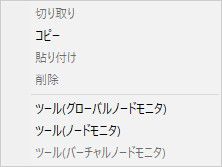
図 2.208 モニタリングのコンテキストメニュー¶
項目 |
内容 |
|---|---|
ツール(グローバルノードモニタ) |
グローバルノードモニタを起動します。 |
ツール(ノードモニタ) |
ノードモニタを起動します。 |
ツール(バーチャルノードモニタ) |
バーチャルノードモニタを起動します。 |
2.5.2.1.2.2. メッセージ¶
概要
メッセージのエンティティには、ノードから発信されたか、ノードを対象にしたメッセージが含まれています。詳細モードにおいて表示される項目と内容を下記の表に示します。
項目 |
内容 |
|---|---|
ID |
メッセージIDを表示します。 |
状態 |
メッセージのレベルを表示します。 |
確認 |
メッセージが確認済みか表示します。 |
発信元 |
メッセージの発信元ノードID:プロセス名を表示します。 |
日時 |
メッセージの発信日時を表示します。 |
内容 |
メッセージテキストを表示します。 |
コンテキストメニュー
リストビューで発信メッセージを選択し、右ボタンをクリックして出るコンテキストメニューを下記の図に、内容を下記の表に示します。
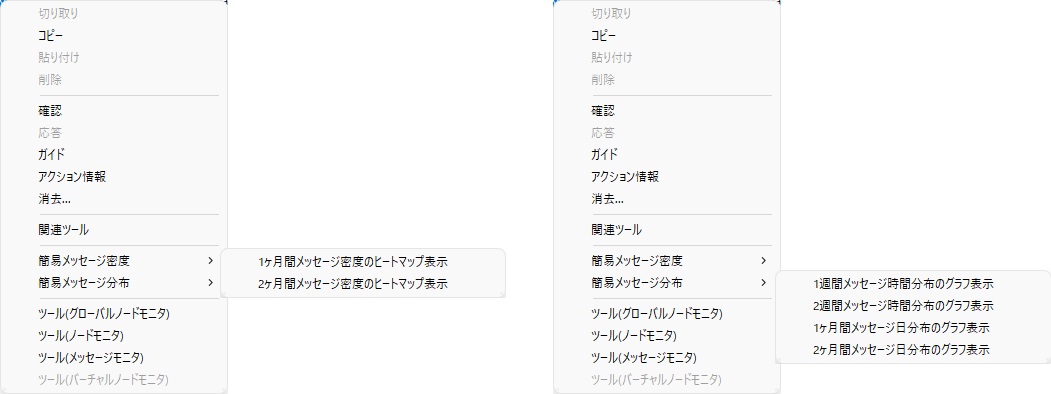
図 2.209 メッセージのコンテキストメニュー¶
項目 |
内容 |
|---|---|
確認 |
選択したメッセージを確認します。すべての障害メッセージを確認すると、この上のエンティティ:"メッセージ"の"障害"状態(赤)が解消されます。また、すべての警告メッセージを確認すると、この上のエンティティ:"メッセージ"の"警告"状態(橙)が解消されます。 |
応答 |
応答要求メッセージに対する応答ウィンドウが開きます。 |
ガイド |
選択されたメッセージのガイド画面を表示します。 |
アクション情報 |
選択されたメッセージのアクション情報画面を表示します。 |
消去 |
選択したメッセージを消去します。ただし、応答要求メッセージは消去されません。 |
関連ツール |
選択されたメッセージのメッセージIDに応じてツールを起動します。具体的には以下のような判定を行っています。
|
簡易メッセージ密度 |
グラフモニタを起動して1か月間のすべてのメッセージをメッセージ密度としてヒートマップ表示します。 |
簡易メッセージ密度 |
グラフモニタを起動して2か月間のすべてのメッセージをメッセージ密度としてヒートマップ表示します。 |
簡易メッセージ分布 |
グラフモニタを起動して1週間のすべてのメッセージを時間分布でグラフ表示します。 |
簡易メッセージ分布 |
グラフモニタを起動して2週間のすべてのメッセージを時間分布でグラフ表示します。 |
簡易メッセージ分布 |
グラフモニタを起動して1か月間のすべてのメッセージを時間分布でグラフ表示します。 |
簡易メッセージ分布 |
グラフモニタを起動して2か月間のすべてのメッセージを時間分布でグラフ表示します。 |
ツール(グローバルノードモニタ) |
グローバルノードモニタを起動します。 |
ツール(ノードモニタ) |
ノードモニタを起動します。 |
ツール(メッセージモニタ) |
メッセージモニタを起動します。 |
ツール(バーチャルノードモニタ) |
バーチャルノードモニタを起動します。 |
ガイドダイアログ
リストビューで発信メッセージを選択し、右ボタンをクリックして出るコンテキストメニューでガイドを選ぶと出る画面を下記の図に、内容を下記の表に示します。また、各入力フィールドの使用可能な文字、文字数の制限、省略可/不可を下記の表に示します。
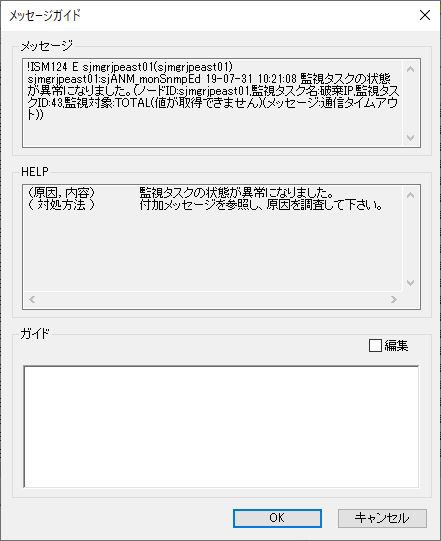
図 2.210 ガイドダイアログ¶
項目 |
内容 |
|---|---|
「メッセージ」フィールド |
選択されたメッセージのメッセージ内容が表示されます。 |
「HELP」フィールド |
選択されたメッセージについての説明が表示されます。メッセージについての原因、内容と対処方法についての記述が表示されます。この欄は、千手システム独自の説明に限定されます。ユーザーが独自に定義したメッセージの場合この欄には表示されません。 |
「ガイド」フィールド |
選択されたメッセージに対して、記録されている内容が表示されます。記録内容の追加や修正が可能です。ここで記録した内容は次に同じメッセージIDを選択したときに表示されます。http://senjufamily.nri.co.jp/ 等のハイパーリンクを記述可能です。 |
フィールド |
使用可能な文字 |
文字数 |
省略 |
|---|---|---|---|
「ガイド」 |
半角英数字、半角記号、全角文字 |
1950バイトまで |
可 |
アクション情報ダイアログ
リストビューで発信メッセージを選択し、右ボタンをクリックして出るコンテキストメニューでアクション情報を選ぶと出る画面を下記の図に、内容を下記の表に示します。
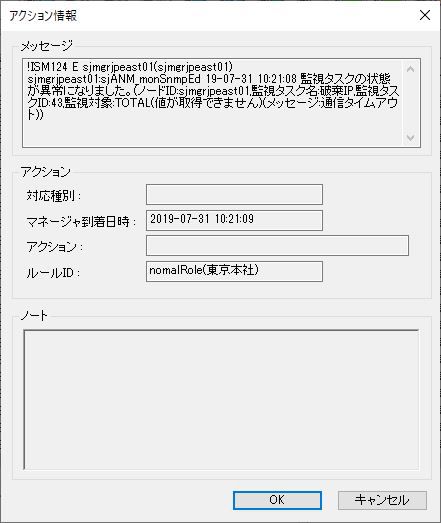
図 2.211 アクション情報ダイアログ¶
項目 |
内容 |
|---|---|
「メッセージ」フィールド |
選択されたメッセージのメッセージ内容が表示されます。 |
「アクション」フレーム |
メッセージアクションのルールが適用された際に、そのメッセージアクションの情報が表示されるフレームです。 |
「アクション」フレームの「対応種別」フィールド |
メッセージアクションのルールが適用された際に、そのメッセージアクションの「対応種別の振り分け」フィールドの値が表示されます。 |
「アクション」フレームの「マネージャ到着日時」フィールド |
メッセージが千手マネージャに到着した日時が表示されます。 |
「アクション」フレームの「アクション」フィールド |
メッセージアクションのルールが適用された際に、行ったアクションが表示されます。アクションには、以下の4種類があります。
|
「アクション」フレームの「ルールID」フィールド |
|
「ノート」フィールド |
メッセージアクションのルールが適用された際に、そのルールに設定した「ノート」フィールドの値が表示されます。 |
応答ダイアログ
リストビューで応答要求メッセージを選択し、右ボタンをクリックして出るコンテキストメニューで応答を選ぶと出る画面を下記の図に、内容を下記の表に示します。また、各入力フィールドの使用可能な文字、文字数の制限、省略可/不可を下記の表に示します。
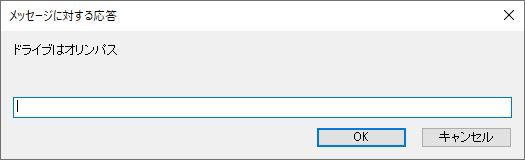
図 2.212 応答ダイアログ¶
項目 |
内容 |
|---|---|
「応答要求メッセージ」フィールド |
応答要求メッセージの内容が表示されます。 |
「応答内容」フィールド |
応答要求メッセージに対する、応答内容を入力します。入力した内容がメッセージを発行したアプリケーションに渡されます。 |
フィールド |
使用可能な文字 |
文字数 |
省略 |
|---|---|---|---|
「応答内容」 |
半角英数字、半角記号('!'、''' 、スペースは除く)、全角文字 |
63バイトまで |
可 |
2.5.2.1.2.3. トリガ¶
概要
トリガ のエンティティには、ノードに属するファイル待ちトリガの状態と定義内容の一部が含まれます。詳細モードにおいて表示される項目と内容を下記の表に示します。
項目 |
内容 |
|---|---|
名称 |
ファイル待ちトリガ名を表示します。 |
運用日付 |
トリガが関連付けられた運用日付を表示します。 |
状態 |
ファイル待ちトリガの状態を表示します。 |
ファイル |
存在を監視するファイルを表示します。 |
コンテキストメニュー
リストビューでトリガを選択し、右ボタンをクリックして出るコンテキストメニューを下記の図に、内容を下記の表に示します。
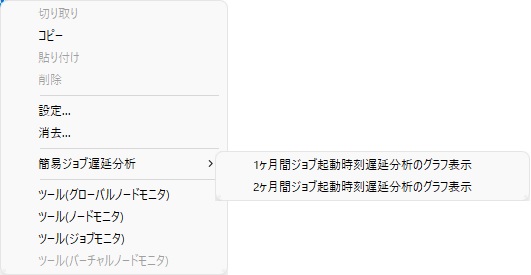
図 2.213 トリガのコンテキストメニュー¶
項目 |
内容 |
|---|---|
設定 |
ファイル待ちトリガのON/OFFを切り替えます。 |
消去 |
トリガを消去します。ただし、トリガ待ちのジョブまたはネットが所属するフレームが投入されている状態では消去できません。 |
簡易ジョブ遅延分析 |
グラフモニタを起動して1か月間のトリガの起動時刻を用いて遅延分析を行います。 |
簡易ジョブ遅延分析 |
グラフモニタを起動して2か月間のトリガの起動時刻を用いて遅延分析を行います。 |
ツール(グローバルノードモニタ) |
グローバルノードモニタを起動します。 |
ツール(ノードモニタ) |
ノードモニタを起動します。 |
ツール(ジョブモニタ) |
ジョブモニタを起動します。 |
ツール(バーチャルノードモニタ) |
バーチャルノードモニタを起動します。 |
トリガの設定ダイアログ
リストビューでトリガを選択し、右ボタンをクリックして出るコンテキストメニューで設定を選ぶと出る画面を下記の図に、内容を下記の表に示します。
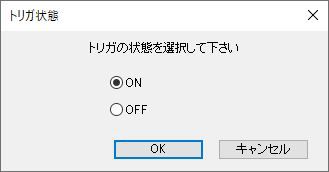
図 2.214 トリガの設定ダイアログ¶
項目 |
内容 |
|---|---|
「ON/OFF」選択ラジオボタン |
トリガの状態をON/OFFに設定します。 |
2.5.2.1.2.4. ジョブ¶
概要
ジョブのエンティティには、ノード上で実行されている、または実行されたジョブの状態が含まれています。詳細モードにおいて表示される項目と内容を下記の表に示します。
注釈
表示されるジョブは、詳細監視フレーム設定で監視対象となっているフレームに所属するジョブです。
項目 |
内容 |
|---|---|
名称 |
ジョブ名を表示します。 |
運用日付 |
ジョブが所属しているフレームの運用日付を表示します。 |
実行システム |
ジョブが所属しているシステム名を表示します。 |
フレーム |
ジョブが所属しているフレーム名を表示します。 |
ネット |
ジョブが所属しているネット名を表示します。 |
状態 |
ジョブの状態を表示します。ノード下のジョブの状態は以下の3個です。
|
コンテキストメニュー
リストビューでジョブを選択し、右ボタンをクリックして出るコンテキストメニューを下記の図に、内容を下記の表に示します。
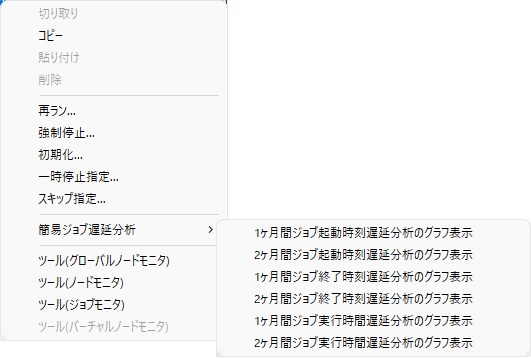
図 2.215 ジョブのコンテキストメニュー¶
項目 |
内容 |
|---|---|
再ラン |
ジョブを再ランします。ジョブの再ランはジョブが稼働中またはキューイングされていなければ実行できます。 |
強制停止 |
ジョブを強制停止します。稼働中のジョブならば強制停止されます。強制停止したジョブは異常終了と同様に扱われます。キューイングされているジョブならば起動待ちになります。 |
初期化 |
ジョブを初期化します。ジョブが稼働中でなければ初期化できます。 |
一時停止指定 |
ジョブに一時停止 、または一時停止解除を指定します。一時停止が指定されたジョブは、そのジョブが起動する時点で停止します。 |
スキップ指定 |
ジョブにスキップ 、またはスキップ解除を指定します。スキップが指定されたジョブは、そのジョブが起動する時点でスキップされます。 |
簡易ジョブ遅延分析 |
グラフモニタを起動して1か月間のジョブの起動時刻を用いて遅延分析を行います。 |
簡易ジョブ遅延分析 |
グラフモニタを起動して2か月間のジョブの起動時刻を用いて遅延分析を行います。 |
簡易ジョブ遅延分析 |
グラフモニタを起動して1か月間のジョブの終了時刻を用いて遅延分析を行います。 |
簡易ジョブ遅延分析 |
グラフモニタを起動して2か月間のジョブの終了時刻を用いて遅延分析を行います。 |
簡易ジョブ遅延分析 |
グラフモニタを起動して1か月間のジョブの実行時間を用いて遅延分析を行います。 |
簡易ジョブ遅延分析 |
グラフモニタを起動して2か月間のジョブの実行時間を用いて遅延分析を行います。 |
ツール(グローバルノードモニタ) |
グローバルノードモニタを起動します。 |
ツール(ノードモニタ) |
ノードモニタを起動します。 |
ツール(バーチャルノードモニタ) |
バーチャルノードモニタを起動します。 |
ツール(ジョブモニタ) |
ジョブモニタを起動します。 |
ジョブの初期化ダイアログ
リストビューでジョブを選択し、右ボタンをクリックして出るコンテキストメニューで初期化を選ぶと出る画面を下記の図に、内容を下記の表に示します。
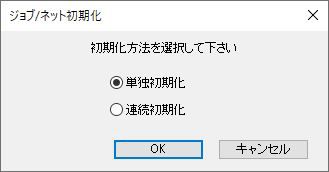
図 2.216 ジョブの初期化ダイアログ¶
項目 |
内容 |
|---|---|
「単独初期化/連続初期化」選択ラジオボタン |
ジョブの初期化の方法を選択します。 |
ジョブの一時停止指定ダイアログ
リストビューでジョブを選択し、右ボタンをクリックして出るコンテキストメニューで一時停止指定を選ぶと出る画面を下記の図に、内容を下記の表に示します。
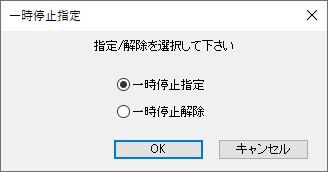
図 2.217 ジョブの一時停止指定ダイアログ¶
項目 |
内容 |
|---|---|
「指定/解除」選択ラジオボタン |
ジョブに一時停止の指定/解除を行います。 |
ジョブのスキップ指定ダイアログ
リストビューでジョブを選択し、右ボタンをクリックして出るコンテキストメニューでスキップ指定を選ぶと出る画面を下記の図に、内容を下記の表に示します。

図 2.218 ジョブのスキップ指定ダイアログ¶
項目 |
内容 |
|---|---|
「指定/解除」選択ラジオボタン |
ジョブにスキップの指定/解除を行います。 |